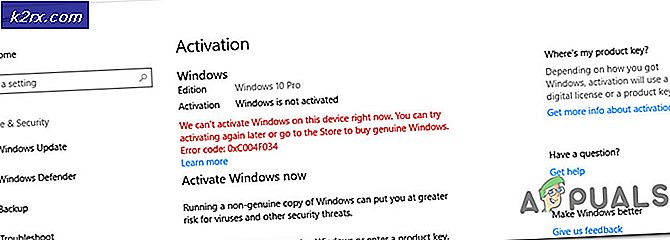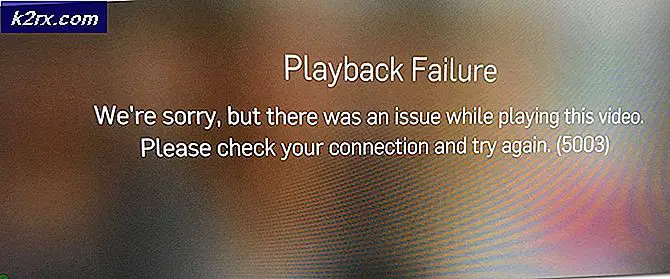Daten von einem Samsung-Konto auf ein Samsung-Konto sichern
Samsung-Geräte enthalten ein Samsung-Konto, das von Ihrem Hauptkonto getrennt ist und für Google Play, Google Mail und andere Android-Dienste verwendet wird. Mit diesem Konto können Sie auf bestimmte Inhalte und Apps von Samsung zugreifen und Daten in der Cloud sichern.
Wenn Sie Daten auf einem Android-Telefon von einem Samsung-Konto auf ein anderes Konto auf einem anderen Gerät übertragen möchten, müssen Sie zuerst ein Backup einrichten. Anschließend können Sie die Daten an ein anderes Konto oder ein anderes Gerät übertragen, indem Sie den unten aufgeführten Ratschlag befolgen.
Zuerst müssen Sie Ihre Daten sichern. Hierzu müssen Sie die folgenden Informationen auf dem Gerät befolgen, das die Daten enthält, die Sie sichern möchten.
Tippen Sie auf Ihr Apps-Menü, um die App-Schublade aufzurufen
Suchen und öffnen Sie Einstellungen
Scrollen Sie im Einstellungsmenü nach unten. Suchen und öffnen Sie " Konten "
Finde das Samsung Konto und tippe es an
Tippen Sie auf Sicherung
Wählen Sie die Objekte, die Sie sichern möchten
Wählen Sie zuerst Automatische Sicherung
Tippen Sie dann auf " Jetzt sichern "
Ihre Daten werden jetzt gespeichert
Sobald Sie Ihre Daten über Ihr Samsung-Konto gesichert haben, können Sie sie zu einem anderen Konto oder Gerät verschieben. Für den nächsten Schritt müssen Sie das Gerät verwenden, auf das Sie Ihre Sicherungsdaten verschieben möchten.
Auf Ihrem neuen Gerät müssen Sie sich zuerst bei dem Konto anmelden, das Ihre Sicherungsdaten enthält. Befolgen Sie die folgenden Schritte, um dies zu tun.
PRO TIPP: Wenn das Problem bei Ihrem Computer oder Laptop / Notebook auftritt, sollten Sie versuchen, die Reimage Plus Software zu verwenden, die die Repositories durchsuchen und beschädigte und fehlende Dateien ersetzen kann. Dies funktioniert in den meisten Fällen, in denen das Problem aufgrund einer Systembeschädigung auftritt. Sie können Reimage Plus herunterladen, indem Sie hier klickenTippen Sie auf Ihr Apps-Menü, um die App-Schublade aufzurufen
Suchen und öffnen Sie Einstellungen
Scrollen Sie im Einstellungsmenü nach unten. Suchen und öffnen Sie " Konten "
Scrollen Sie nach unten und tippen Sie auf " Konto hinzufügen "
Finde das Samsung Konto und tippe es an
Tippen Sie auf " Anmelden "
Geben Sie die E-Mail-Adresse und das Passwort für das Samsung-Konto mit den Sicherungsdaten ein und melden Sie sich an
Als Nächstes müssen Sie die Daten auf Ihrem neuen Gerät wiederherstellen. Befolgen Sie dazu die folgenden Schritte.
Tippen Sie auf Ihr Apps-Menü, um die App-Schublade aufzurufen
Suchen und öffnen Sie Einstellungen
Scrollen Sie im Einstellungsmenü nach unten. Suchen und öffnen Sie " Konten "
Finde das Samsung Konto und tippe es an
Tippen Sie auf " Wiederherstellen "
Tippen Sie in der Popup-Eingabeaufforderung auf OK
Ihre Daten werden jetzt wiederhergestellt
Wenn Sie Ihr Konto vom Gerät entfernen möchten, können Sie dies über die Einstellungen tun und trotzdem die gespeicherten Sicherungsdateien behalten. Auf diese Weise können Sie Daten von einem Samsung-Konto auf ein anderes Gerät übertragen. Befolgen Sie die nachstehenden Schritte, um Ihr Samsung-Konto zu entfernen.
Tippen Sie auf Ihr Apps-Menü, um die App-Schublade aufzurufen
Suchen und öffnen Sie Einstellungen
Scrollen Sie im Einstellungsmenü nach unten. Suchen und öffnen Sie " Konten "
Finde das Samsung Konto und tippe es an
Tippe auf das Konto, das du löschen möchtest, und tippe auf "Entfernen"
Hoffentlich haben Sie diese Anleitung einfach zu befolgen gefunden! Sie sollten nun Ihre Dateien auf einem neuen Gerät auf ein anderes Samsung-Konto übertragen haben, ohne Spuren Ihres alten Kontos zu hinterlassen!
PRO TIPP: Wenn das Problem bei Ihrem Computer oder Laptop / Notebook auftritt, sollten Sie versuchen, die Reimage Plus Software zu verwenden, die die Repositories durchsuchen und beschädigte und fehlende Dateien ersetzen kann. Dies funktioniert in den meisten Fällen, in denen das Problem aufgrund einer Systembeschädigung auftritt. Sie können Reimage Plus herunterladen, indem Sie hier klicken